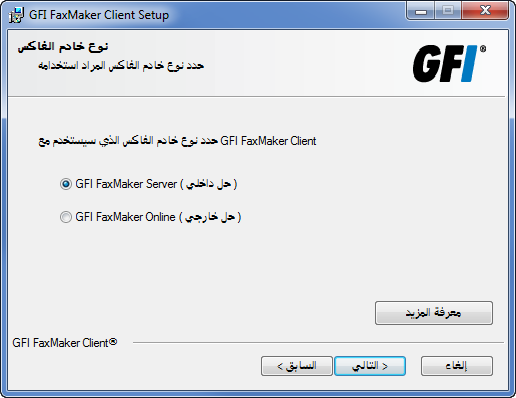
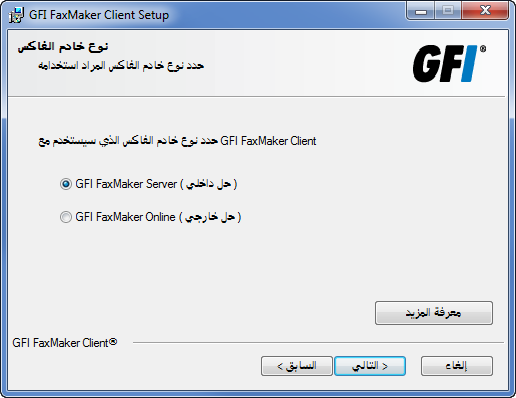
لقطة شاشة 1: حدد نوع خادم الفاكس
|
نوع الخادم |
الوصف |
|---|---|
| خادم GFI FaxMaker | حدد هذا الخيار عندما تستخدم المؤسسة GFI FaxMaker كحل داخلي لإرسال فاكسات ورسائل SMS وتلقيها. للحصول على مزيد من المعلومات انتقل إلى:http://www.gfi.com/fax-server-software/ |
| GFI FaxMaker Online |
حدد هذا الخيار عندما تستخدم المؤسسة GFI FaxMaker Online لإرسال الفاكسات وتلقيها. GFI FaxMaker Online هو حل لإرسال الفاكسات عبر الإنترنت. للحصول على مزيد من المعلومات انتقل إلى: https://www.gfi.com/products-and-solutions/email-and-messaging-solutions/gfi-faxmaker-online |

لقطة شاشة 2: اختيار نموذج الرسالة
|
نموذج الرسالة |
الوصف |
|---|---|
|
استخدام نموذج رسالة فاكس GFI FaxMaker |
إرسال فاكسات باستخدام نموذج رسالة فاكس GFI FaxMaker. هذا نموذج مخصص تم إنشاؤه لإرسال فاكسات عند استخدام GFI FaxMaker. |
|
إرسال فاكسات باستخدام Microsoft Outlook. عند طباعة المحتوى إلى برنامج طابعة GFI FaxMaker، يتم تحويله إلى التنسيق .FAX وإرفاقه برسالة بريد إلكتروني جديدة في Microsoft Outlook. يتطلب نموذج رسالة Outlook تثبيت Microsoft Outlook محليًا. |
|
|
استخدام Outlook ولكن أيضًا مع تثبيت نموذج فاكس GFI FaxMaker |
قم بتثبيت كل من نموذج رسالة فاكس GFI FaxMaker ونموذج رسالة Outlook. يتطلب نموذج رسالة Outlook تثبيت Microsoft Outlook محليًا. |
|
استخدام دفتر عناوين Outlook مع نموذج رسالة فاكس GFI FaxMaker |
قم باستيراد قائمة جهات اتصال Microsoft Outlook في نموذج رسالة فاكس GFI FaxMaker. مطلوب أن يكون Microsoft Outlook عميل البريد الإلكتروني الافتراضي لاستخدام هذا الخيار. |
ملاحظة
إذا لم يتم تثبيت نموذج رسالة فاكس GFI FaxMaker، فتخطى الخطوة 8.

لقطة شاشة 3: الاتصال بـ GFI FaxMaker
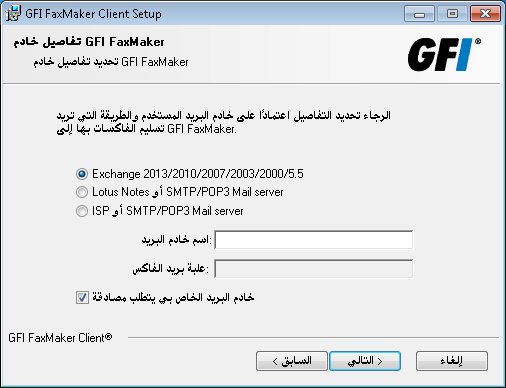
لقطة شاشة 4: تحديد خادم البريد
|
الخيار |
الوصف |
|---|---|
|
Exchange 2013/2010/2007/2003/2000/5.5 |
حدد وقت الاتصال بخادم بريد Microsoft Exchange. أدخل اسم خادم البريد أو عنوان IP في اسم خادم البريد. |
|
حدد الاتصال بـ Lotus Notes أو SMTP/POP3 Mail server. أدخل: اسم خادم البريد - اسم خادم البريد أو عنوان IP صندوق بريد الفاكس - اسم صندوق بريد GFI FaxMaker. |
|
|
ISP أو SMTP/POP3 Mail server |
حدد ما إذا كان يتم تكوين خادم البريد لإعادة توجيه الفاكسات إلى GFI FaxMaker. أدخل اسم خادم البريد أو عنوان IP في اسم خادم البريد. |
|
خادم البريد الخاص بي يتطلب مصادقة |
حدد ما إذا كان خادم البريد يتطلب مصادقة عند إرسال بريد إلكتروني. إذا لم يتطلب خادم البريد مصادقة، فتخطى الخطوة 8. |

لقطة شاشة 5: مصادقة خادم البريد
ملاحظة
إذا تم عرض تحذير برنامج تشغيل الطابعة، فانقر فوق خيار التثبيت على أية حال.
ملاحظة
إذا لم يتمكن نموذج رسالة فاكس GFI FaxMaker من الحصول على عنوان البريد الإلكتروني للمستخدم من Active Directory، فقم بإدخاله يدويًا.
هل كان هذا الموضوع مفيدًا؟ أرسل ملاحظات إلينا
ملاحظة: تنطبق هذه المعلومات عند استخدام برنامج داخلي GFI FaxMaker. عند استخدام GFI FaxMaker Online كخدمة الفاكس لديك، انقر هنا.